
使用自己的笔记本电脑连接无线WIFI进行联网办公是职场人员最常见的办公方式,奈何在实际使用中经常有一些人会出现连接不上无线WIFI的情况,小编对连接不上WIFI的情况进行了一些总结,希望可以帮助碰到此类问题的小伙伴。
1、 检查无线网卡是否被禁用
笔记本电脑有时候因为一些需求,会用网线连接有线网卡,连接有线网卡的时候为了确保电脑只有一块网卡接入网络,往往会将无线网卡暂时禁用,然后有线网络使用完毕之后可能存在忘记启动无线网卡就直接关机的情况,待到下次开机使用电脑的时候,发现自己的电脑怎么样也连不上无线WIFI信号,这种就是无线网卡被禁用导致的故障。
检查无线网卡是否禁用的方法:
进入“控制面板”,点击“网络和共享中心”,再点击“更改适配器设置”,进到如下图所示的界面,看到“无线网络连接”的图标是彩色的就代表无线网卡是启用的,如果图标是灰色的,则代表无线网卡是禁用状态,双击启用网卡就可以了。
2、 检查网卡驱动是否正常
有时候我们的电脑因为一些故障可能导致无线网卡驱动丢失,也会导致我们的无线网络无法连接,检查方法有两种,一种也是查看上图,如果你的笔记本电脑里面都没有无线网络连接这个图标,那么多数就是无线网卡驱动丢失了,需要重装无线网卡驱动;
另外一种则是通过设备管理器中查看机器硬件状态,如下图所示
如果网络适配器中含有问号或者感叹号的,同样说明硬件驱动有问题。
3、 检查笔记本电脑无线网卡硬件开关是否开启
部分电脑机身旁边会有专门的无线网卡硬件开关,有时候我们不小心碰到了此开关,也会导致无线WIFI无法连接,无线开关旁边会有一个类似信号发射的图标,这个根据不同机器图标有所不同,可以在买机器的时候特别看一下说明书。
以上三种就是最常见的问题,导致笔记本电脑无法连接无线信号的。当然有时候会出现在公司连不上公司WIFI,在家可以连接家里的WIFI信号的情况,这种多数都是因为你的电脑被公司的网管设备屏蔽了,公司禁止私人带电脑进入公司网络。还有连接上无线信号就是上不去网络的,那么多数是由于无线发射器上联网络问题,与你电脑无关。
 深圳市容大彩晶科技有限公司
深圳市容大彩晶科技有限公司
2024-11-20 广告
1)如果是宽带本身的问题,首先直接联接宽带网线测试,如果是宽带的问题,联系宽带客服解决。
2)如果是路由器的问题,如果原来可以用,暂时不能用了,我自己的实践是一个是断掉路由器的电源在插上,等会看看。在有就是恢复出厂设置,从新严格按说明书设置就可以用了,自己不懂,不建议自己随意设置(这是在物理连接正确的前提下,有时是路由器寻IP地址慢或失败引起的,并不是说路由器坏了)。
如果总是不能解决,建议给路由器的客服打电话,他们有电话在线指导,我遇到自己不能解决的问题,咨询他们给的建议是很有用的,他们会针对你的设置或操作给出正确建议的。
3)如果关闭了无线开关开启就是了,如果是用软件连接的无线,软件不好用又经常出问题是很正常的,没有更好的方法,用路由器吧。另外就是网卡驱动没有或不合适引起的,网线接口或网线是不是有问题等。
4)如果是系统问题引起的,建议还原系统或重装。
2019-03-30 · 拦捆绑,反诈骗,十年“卫”生活~
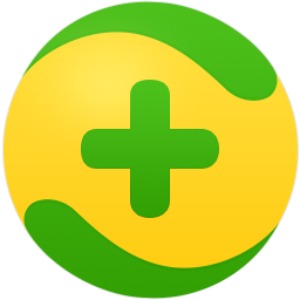 360安全卫士
360安全卫士

win+r调出运行框,输入services.msc打开服务,往下找到WLAN AutoConfig,双击,设为自动并启动。
然后双击图中WLAN,或右击连接,右下角有热点弹出,点击热点连接即可。
1、首先在windows10系统下鼠标右键计算机——属性——设备管理器——网络适配器;
2、然后卸载原来型号不对或者不显示型号的网卡驱动,卸载完成之后,重新扫描检测硬件改动。
3、完成后未识别的设备里就有网络适配器,电脑自身修复完成。然后安装驱动人生网卡版(在电脑没网络的情况下,可用移动设备将网卡版的驱动人生传到该电脑上)
4、网卡版的驱动人生可以实现安装软件的同时就把网卡驱动检测安装好。如在这步未能解决网卡问题,可在驱动人生主界面重新检测网卡驱动,并重装网卡驱动,对网卡驱动进行修复。
5、修复完成,驱动人生会显示修复结果,此时,网卡驱动问题便解决好了
6、当无线网卡驱动出现问题,也可以依照网卡驱动的修复过程来进行。先在网络适配器里卸载当前无线网卡驱动,然后重装,再用驱动人生进行修复。









